Bartender创建新标签分为单行单列标签创建和一行多列标签的创建。
单行单列标签创建
1. 运行 BarTender,选择开启新 BarTender 文件,选择空白标签。

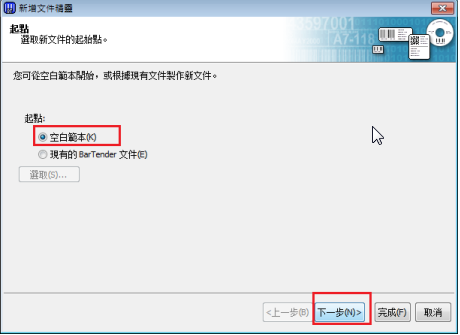
2. 选择已经安装的打印机驱动型号后单击“下一步”
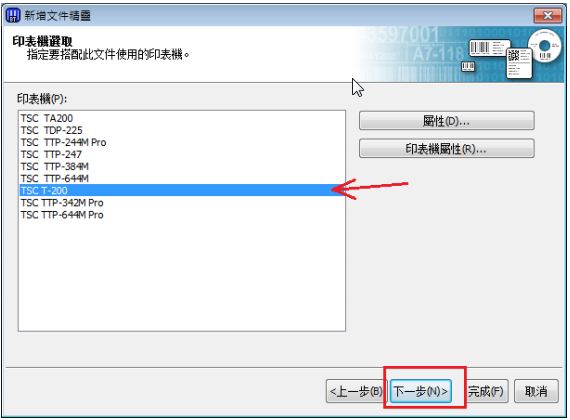
3. 默认选择指定自订设定,点击“下一步”
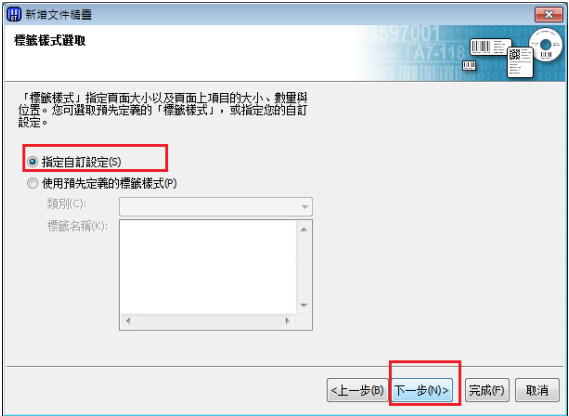
4. 选择每页包含一个项目,点击下一步。
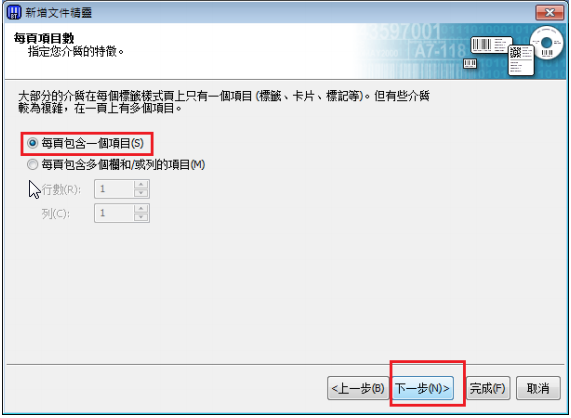
5. 根据需要选择侧边是否有未使用的材料
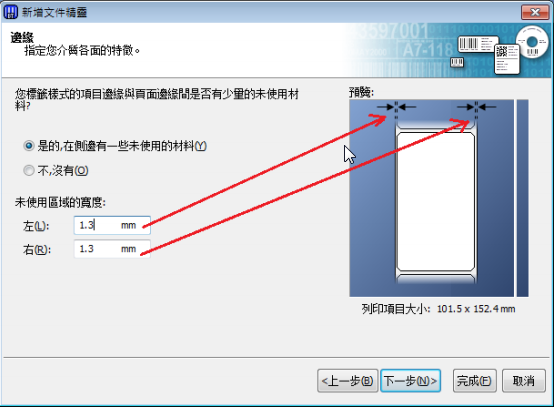
6. 默认选择圆角矩形,点击“下一步”
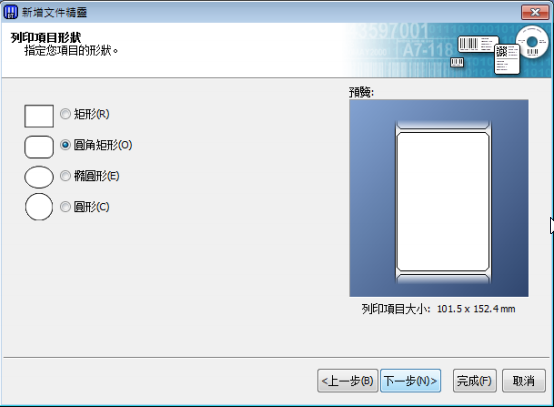
7. (标签为一行一列时)修改标签宽度和高度后点击“完成”
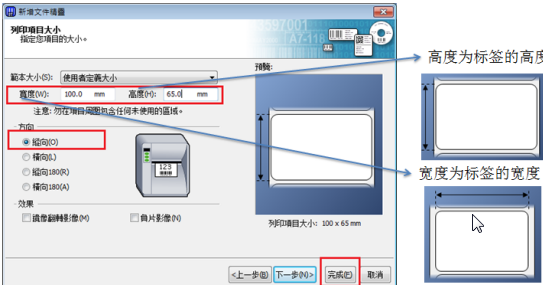
8. 创建完毕后,显示如下界面(软件界面的工具箱、设计栏、文本栏)。
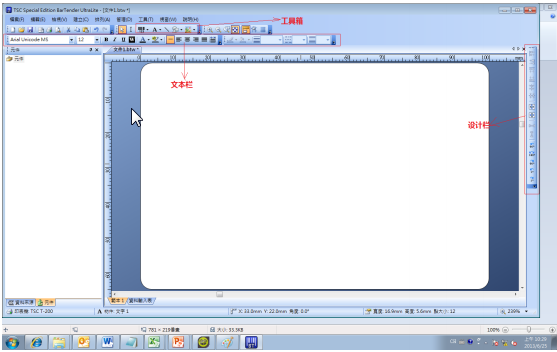
一行多列标签的创建
1. 运行 BarTender,选择开启新 BarTender 文件,选择空白标签。
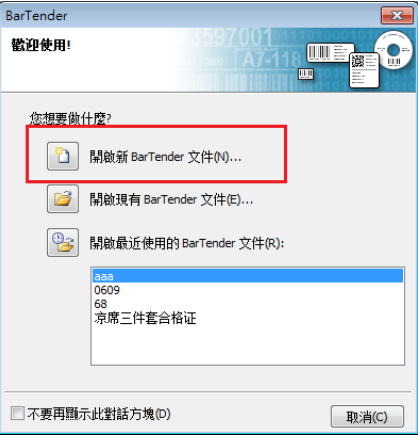
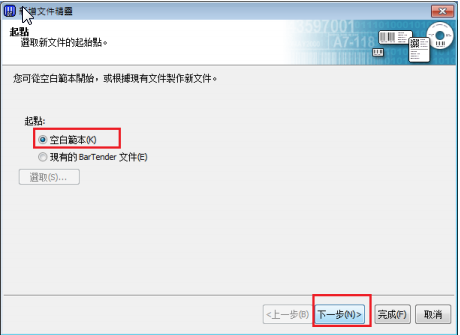
2. 选择已经安装的打印机驱动型号后单击“下一步”
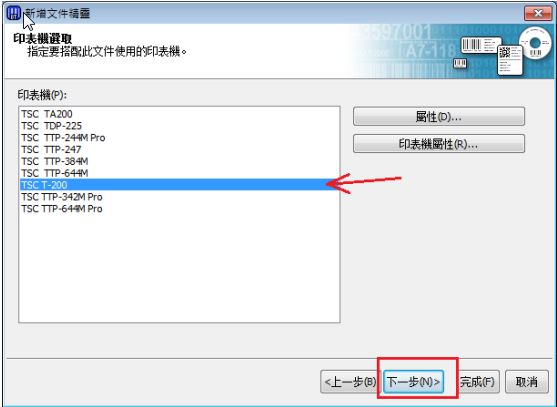
3. 默认选择指定自订设定,点击“下一步”
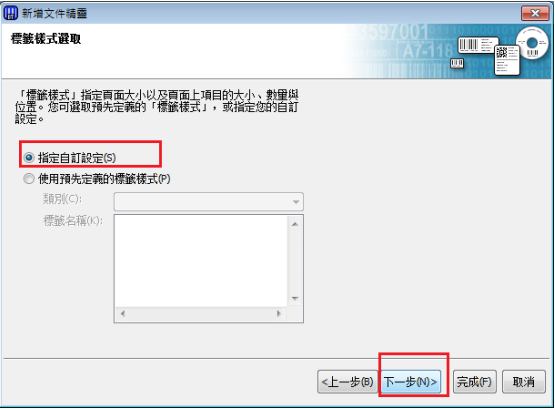
4. 选择每页包含多个行和/或列的项目,并填写数量。
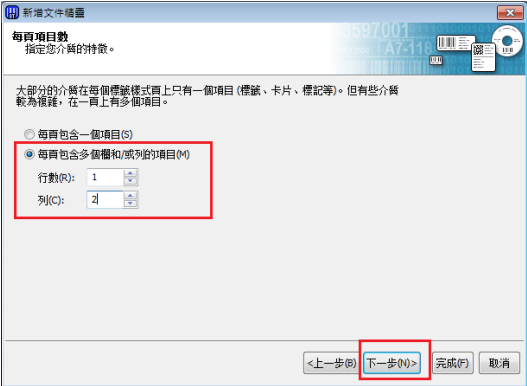
5. 根据需要选择侧边是否有未使用的材料
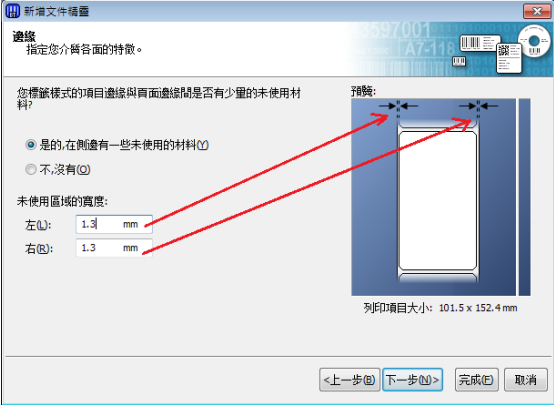
6. 修改标签宽度和高度后点击“下一步”
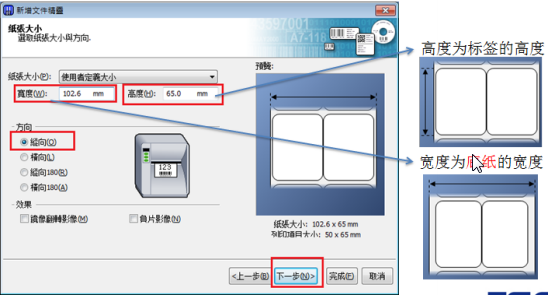
7. 默认选择圆角矩形,点击“下一步”
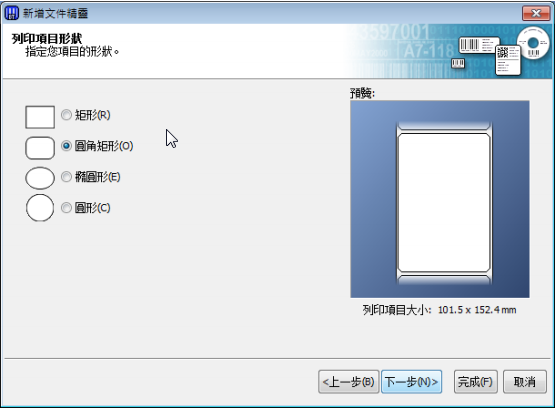
8. 手动设定水平间距,点击“完成”

9. 创建完毕后,显示如下界面(软件界面的工具箱、设计栏、文本栏)。
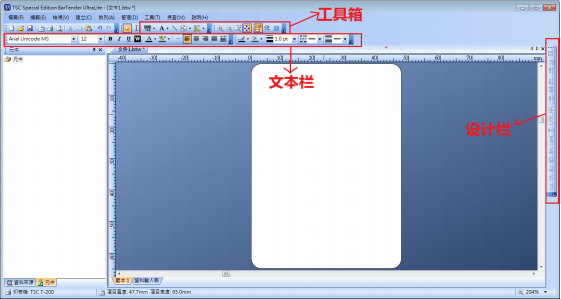

 喜欢
喜欢  顶
顶 难过
难过 囧
囧 围观
围观 无聊
无聊



 王者荣耀账号恶
王者荣耀账号恶 MARVEL Strike
MARVEL Strike  2017年10月手游
2017年10月手游 比官居一品好玩
比官居一品好玩